UiPservice » [:ru]Советы[:ua]Поради[:] » Как удалить приложения с твоего Mac OS X
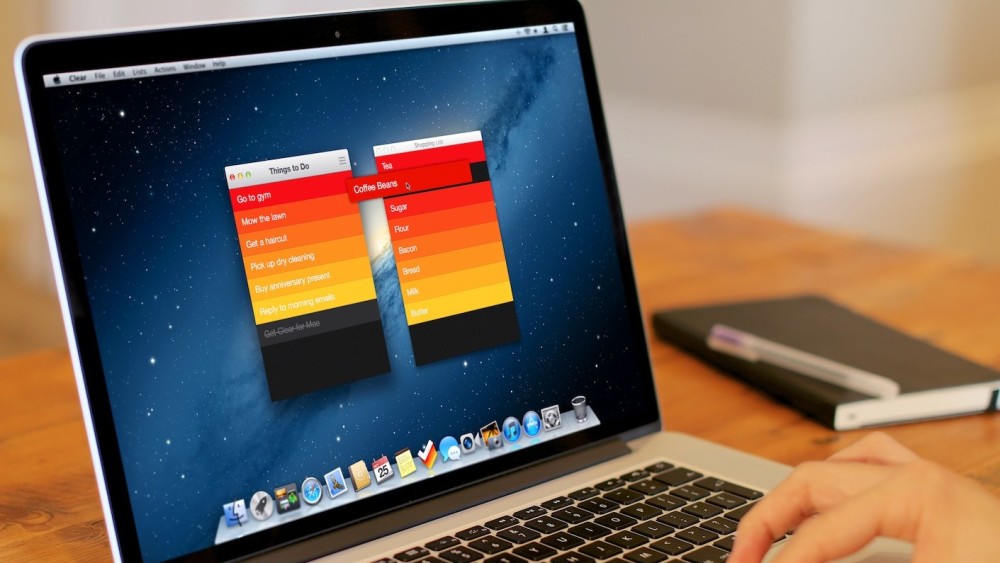
Если ты используешь свой Mac недавно, то наверняка сталкивался с проблемой удаления приложений. На самом деле это несложный процесс, но в нем есть определенные нюансы, о которых стоит узнать.
Удаление программ в Launchpad

Удаление программ в Launchpad доступно только для тех приложений, которые были установлены с помощью App Store. Для того, что бы удалить приложение, тебе нужно нажать на нем курсором мыши и перетащить в корзину.
Но есть и еще один способ удалить программу с помощью этого приложения.
- Нажми и удерживай указатель на значке программы в Launchpad, пока все значки на экране не начнут покачиваться, либо нажми клавишу Option на клавиатуре.
- Нажмите кнопку удаления (X) в левом верхнем углу значка программы, которую нужно удалить.
Примечание. Если значок «X» отсутствует, программа была установлена не из магазина Mac App Store либо она входит в состав ОС OS X. Дополнительную информацию см. в документации, поставляемой вместе с программой. - Нажми кнопку «Удалить», чтобы подтвердить удаление программы.
Предостережения
Когда удаляешь приложение с помощью этого метода, некоторые вещи, такие как файлы настроек (которые хранят свои предпочтения для каждого приложения) могут остаться. Кроме того, в последних версиях OS X, как IOS, не позволит тебе удалить приложения, которые поставляются вместе с операционной системой,
Удаление программ через Finder

Выбери в программе Finder объект (папку или файл), затем нажми «Файл» и «Переместить в Корзину». После этого программа Finder перенесет объект в специальную папку под названием «Корзина» и он больше не будет отображаться.
Помеченные для удаления файлы можно увидеть, нажав значок Корзины на панели Dock. Если ты решишь, что объект, помещенный в папку «Корзина», удалять не следует, его можно перетащить из нее. Нажми значок Корзины на панели Dock, затем перетащи нужный объект из окна «Корзина» в другую папку программы Finder, например «Документы» или «Рабочий стол».
Кроме того, объект можно вернуть в исходное местоположение, где он находился до удаления. Для этого выбери объект в папке «Корзина», затем нажмите «Файл» и «Возвратить». Когда будешь уверен, что объекты, помещенные в папку «Корзина», больше не нужны, нажмите меню «Файл», а затем «Очистить Корзину». Так ты освободишь пространство диска, занятое этими объектами.
Отмечу, что это самый “грязный” способ удаления программ, потому что оставляет за собой много “хвостов” (ненужных файлов).
Цей сайт використовує Akismet для зменшення спаму. Дізнайтеся, як обробляються ваші дані коментарів.






Залишити відповідь